php小編蘋果為您解答WPS表格如何自動換行與強制換行問題。使用WPS表格時,自動換行和強制換行是常用的功能,能讓表格內容更清晰易讀。自動換行能夠根據儲存格寬度自動調整文字排列,而強制換行則可以在指定位置換行,使內容更具條理。接下來,我們將詳細介紹如何在WPS表格中實現自動換行和強制換行,讓您輕鬆處理表格內容排版問題。
Excel自動換行功能
首先,選擇要套用換行的儲存格區域,然後按一下「開始」-「對齊方式」-「自動換行」按鈕。儲存格中文字換行的長度取決於儲存格的列寬。如果調整列寬,文字將自動調整換行位置。
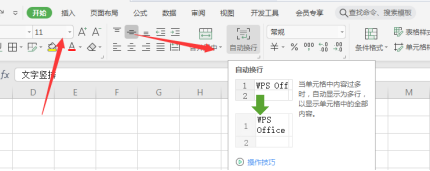
Excel強制換行快速鍵
如果需要根據自己所要的位置進行換行,可以雙擊單元格,將遊標定位到換行內容後面,然後使用組合鍵“ALT 回車”即可。
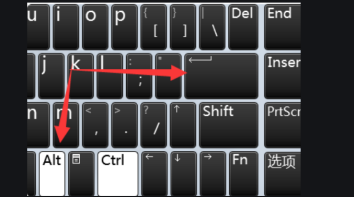
自動換行與強制換行的區別
這裡給大家說說自動換行與強制換行的區別,自動換行是自行適應單元格列寬進行換行的,而且可以隨著列寬的變化而改變。
強制換行則不同,它可以自訂換行的位置,而且是固定的,不會隨著列寬變化而改變。
Excel批次新增換行
除上述方法之外,小編再介紹一下透過尋找替換給資料來新增換行。
使用Excel快捷鍵「Ctrl H」開啟尋找取代對話框,「取代內容」中輸入「空格」(這裡依自己內容而定),在「替換為」中使用快捷鍵「Ctrl J ”,點擊“全部替換”即可批量添加換行符。
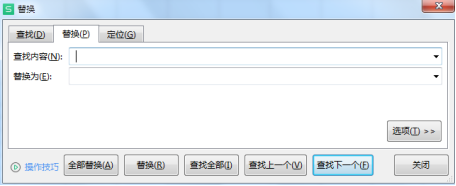
以上是WPS表格如何自動換行與強制換行的詳細內容。更多資訊請關注PHP中文網其他相關文章!




